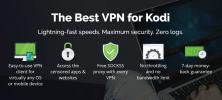8 labākie Kodi ekrānsaudzētāji
Lai arī ekrānsaudzētāji nav tik izplatīti datoros kā kādreiz, lielākos displejos tos joprojām plaši izmanto. Tā kā Kodi bieži tiek savienots ar mūsu televizoru, nav pārsteigums, ka platformai ir pieejami ekrānsaudzētāji. Mēs esam izmēģinājuši daudzus, ja ne visus, Kodi ekrānsaudzētājus, kurus mēs varētu atrast, lai parādītu jums mūsu top 8. Tie ir vai nu visskaistākie no visnoderīgākajiem.

Pirms mēs iepazīstināsim ar 8 labākajiem ekrānsaudzētājiem, mēs vispirms sāksim diskutēt par ekrānsaudzētājiem, kādi tie ir, kā viņi bija un cik patiesībā ir mūsdienās. Mēs jums pastāstīsim arī par diviem iebūvētiem Kodi ekrānsaudzētājiem - tiem, kas pēc noklusējuma ir instalēti katrā Kodi 17 instalācijā. Pēc tam mēs jums parādīsim dažus vispārīgus visu ekrānsaudzētāju iestatījumus, pirms parādīsim, kur atrast papildu ekrānsaudzētājus un kā tos instalēt. Mēs esam saglabājuši labāko līdz pēdējam, tāpēc beidzot mēs jums parādīsim savus 8 labākos ekrānsaudzētājus, to funkcijas un īpašos iestatījumus.
30 dienu naudas atdošanas garantija
Aizsargājiet sevi Kodi lietošanas laikā - izmantojiet VPN
Ja vēlaties paturēt to, ko darāt ar sevi, mēs ļoti iesakām izmantot VPN ikreiz, kad lietojat Kodi. Tas neļaus jums pārbaudīt jūsu ISP un neļaus viņiem veikt nevajadzīgas darbības, ja viņiem rodas aizdomas, ka jūs, iespējams, pārkāpjat viņu noteikumus un nosacījumus. Kā papildu ieguvums, izmantojot VPN, varat piekļūt ģeogrāfiski bloķētam saturam (piemēram, citas valsts Netflix), krāpinot savu atrašanās vietu, izmantojot VPN serverus, kas atrodas visā pasaulē.
Tirgū ir daudz VPN piegādātāju, kas padara to par biedējošu uzdevumu izvēlēties labāko. Starp svarīgākajiem faktoriem, kas jāņem vērā: a ātrs savienojums ātrums neļaus buferizēt, a politika bez reģistrēšanās turpinās aizsargāt jūsu privātumu, nav lietošanas ierobežojumu ļaus piekļūt jebkuram saturam ar pilnu ātrumu un pieejamu programmatūra vairākām platformām nodrošinās, ka tā darbojas ar jūsu ierīci.
Labākais Kodi VPN: IPVanish

Mēs esam pavadījuši daudz laika, testējot dažādus tirgū esošos VPN, un mūsu galvenais ieteikums Kodi lietotājiem neapšaubāmi ir IPVanish. Šis pakalpojumu sniedzējs piedāvā pilnīgu privātuma risinājumu, un saskaņā ar mūsu kritērijiem tie patiešām tiek piegādāti. Ar serveriem visā pasaulē nav ātruma ierobežojuma vai droseles, neierobežots joslas platums, neierobežota satiksme, stingri politika bez reģistrēšanas un daudzām platformām pieejama klienta programmatūra, IPVanish nodrošina iespaidīgu sniegumu un vērtība.
IPVanish piedāvā 7 dienu naudu atpakaļ garantiju, kas nozīmē, ka jums ir nedēļa, lai to pārbaudītu bez riska. Lūdzu, ņemiet vērā, ka Atkarību padomi, ko lasītāji var ietaupiet milzīgus 60% šeit par IPVanish gada plānu, mēneša cenu samazinot līdz tikai USD 4,87 mēnesī.
Kas ir ekrānsaudzētājs un kāpēc man tāds būtu vajadzīgs?
Ekrānsaudzētāji pirmo reizi parādījās 70. gadu beigās līdz 80. gadu sākumam kā līdzeklis, lai samazinātu fosfora sadedzināšanu CRT displejos. Toreiz lielākā daļa datoru monitoru bija vienkrāsaini un uz melna fona parādīja tekstu (parasti baltu, zaļu vai dzeltenu). Šie monitori bija diezgan jutīgi pret parādību, kad to fosfora pārklājums tiks mainīts, parādot statisko saturu un radot ekrānā “spoku” efektu.
Pati pirmie ekrānsaudzētāji bija vienkāršas programmas, kas pēc noteikta laika tikai bezjēdzīgi atstāja ekrānu bez jebkādas aktivitātes. Ar grafisko lietotāja saskarņu parādīšanos ekrānsaudzētāji pārtapa grafiskās programmās. Daudzi no tiem, kas bija paredzēti izmantošanai biroja apstākļos, mēģināja izjaukt biroja vides monotoniju, piedāvājot dīvainas animācijas kā ekrānsaudzētājus.
Pionieris šajā jomā bija After Dark, kurš kļuva slavens, pateicoties viņu Macintosh un pēc tam Windows ekrānsaudzētājam, kas demonstrēja lidojošus tosterus. To atcerēsies visi, kas 90. gadu sākumā izmantoja datorus.
Ekrānsaudzētāju lietderība mūsdienu displejos
Mūsdienās lielākā daļa displeju ir LCD, nevis CRT, un tie necieš no fosfora sadedzināšanas, kas nomoka vecākus displejus. Joprojām ir daži plazmas televizori, kas parādīs zināmu iedegšanas pakāpi, taču tas nav tik slikti, kā tas bija vecākajos displejos. Tātad, ko šodien izmanto ekrānsaudzētāji? Datoros ekrānsaudzētāji lielākoties ir drošības līdzeklis, jo parasti lietotājiem ir jāievada atkārtota parole, lai izietu no ekrānsaudzētāja. Multivides atskaņotājos un televizora pierīcēs tie galvenokārt tiek izmantoti kā konfektes vai noderīgas informācijas sniegšana.
Iebūvētie Kodi ekrānsaudzētāji
Kodi komplektā ir divi iebūvēti ekrānsaudzētāji, Melns un Dim. Pirmais pilnībā aizkavē ekrānu pēc regulējamas minūtes bezdarbības. Dim ekrānsaudzētājs ir līdzīgs, taču tas tikai aptumšo ekrānu, nevis to tukšo. Turklāt ir regulējams arī ekrāna aptumšošanas daudzums. Šis pēdējais ir pēc noklusējuma aktīvs standarta Kodi instalācijā.
Kopējie ekrānsaudzētāja iestatījumi
Kodi ekrānsaudzētāja iestatījumus var pielāgot, vispirms dodoties uz Iestatījumi ekrāns. Piekļūstat tam, noklikšķinot uz mazās zobrata ikonas Kodi sākuma ekrāna augšējā kreisajā stūrī.

Pēc tam jūs noklikšķiniet Saskarnes iestatījumi un atlasiet Ekrānsaudzētājs kreisajā rūtī.

Pirmā rinda, Ekrānsaudzētāja režīms, ir vieta, kur atlasāt ekrānsaudzētāju. Morre par to ir pagājis nedaudz laika. Otrā rinda Iestatījumi ļauj piekļūt pašreizējiem ekrānsaudzētāja noteiktajiem iestatījumiem. Priekšskatījums tiek izmantots, lai redzētu, kā izskatās ekrānsaudzētājs. Ir ļoti noderīgi pārbaudīt, vai pielāgotie iestatījumi ir tādi, kādus jūs sagaidāt. Pagaidiet laiku tiek izmantots, lai iestatītu bezdarbības aizkavi pirms ekrānsaudzētāja startēšanas.
Izmantojiet vizualizāciju, ja atskaņojat audio opcija izraisīs ekrānsaudzētāja aizstāšanu ar pašreizējo vizualizāciju ikreiz, kad tiek atskaņota mūzika.
Pēdējā iespēja, Izmantojiet tumšo, ja video atskaņošanas laikā tas ir apturēts, izraisīs pašreizējā ekrānsaudzētāja nomaiņu ar ekrāna saudzētāju Dim, kad tiek apturēta video atskaņošana. Acīmredzot tas nav pieejams, ja ekrāna saudzētājs ir Dim.
Kā instalēt ekrānsaudzētājus
Ekrānsaudzētāju instalēšana diez vai varētu būt vienkāršāka. Jūs sākat no ekrānsaudzētāja iestatījumu ekrāna.
Klikšķis Ekrānsaudzētāja režīms. Parādīsies pašlaik instalēto ekrānsaudzētāju saraksts.

Noklikšķiniet uz Iegūt vairāk… pogu augšējā labajā stūrī, lai piekļūtu visu pieejamo ekrānsaudzētāju sarakstam.

Ritiniet sarakstu uz leju, atrodiet instalējamo un vienkārši noklikšķiniet uz tā. Atlasītais ekrānsaudzētājs tiks instalēts un aktivizēts.
Ja esat kļūdaini instalējis nepareizu ekrānsaudzētāju, atgriezieties sarakstā un instalējiet pareizo. Kodi nav vienkāršs veids, kā noņemt ekrānsaudzētājus.
Mūsu 8 labākie ekrānsaudzētāji Kodi
Mēs esam izvēlējušies savus 8 labākos ekrānsaudzētājus, pamatojoties uz vairākiem kritērijiem. Starp tiem bija viņu popularitāte. Tomēr ir grūti izmērīt ekrānsaudzētāja popularitāti. Mēs paļāvāmies uz to, cik daudz par viņiem tika runāts forumos, un sapratām, ka visvairāk tiek runāts arī par populārākajiem ekrānsaudzētājiem. Tas varētu būt maldinošs, jo var daudz runāt par to, cik slikts ir ekrānsaudzētājs. Mēs esam mēģinājuši ņemt vērā tikai pozitīvus komentārus, lai novērtētu ekrānsaudzētāju popularitāti.
Vēl viens svarīgs kritērijs bija ekrānsaudzētāju skaistums. Galu galā mūsdienās viens no galvenajiem ekrānsaudzētāja lietojumiem ir acu konfektes. Vai mums visiem nepatīk, ja lielajā ekrānā, kas ir pamanāms mūsu viesistabās, tiek parādīti daži skaisti attēli? Pēc tam televizora neizmantotais ekrāns kļūst par jūsu dekoru daļu, ja tajā tiek parādīti skaisti attēli.
Vēl viens kritērijs, ko mēs uzskatījām, bija par ekrānsaudzētāju lietderību. Piemēram, dažos no mūsu labākajiem atlasījumiem tiek parādīts kāda veida pulkstenis. Vēl viens izvelk ziņu plūsmu no interneta un parāda tās uz ekrāna.
Mūsu top 8 saraksts nav īpašā secībā, un neviens no tiem nav labāks par pārējiem. Katrā no tām ir kaut kas pietiekami interesants, lai iekļautos mūsu sarakstā.
Slaidrādes ekrānsaudzētājs
Slideshow ekrānsaudzētājs, iespējams, ir viens no populārākajiem. Kā norāda nosaukums, šis ekrānsaudzētājs, kad tas būs aktivizēts, parādīs attēlu slaidrādi. Attēlu avots ir trīs iespējas. Jūs varat izmantot fanu attēlus no savas video bibliotēkas, varat izmantot fanu attēlus no savas mūzikas bibliotēkas vai arī varat izmantot attēlus no konfigurējamas mapes, kurā var ievietot visus attēlus, kurus vēlaties parādīt slaidrāde.

Slaidrādes ekrānsaudzētājam ir daudz konfigurējamu iestatījumu, piemēram, iespēja attēlus parādīt nejaušā secībā vai pielāgot tos pilnekrāna režīmā. Pēc izvēles tajā var parādīt arī attēla nosaukumus un datumus. Varat arī izvēlēties no trim dažādiem pārejas efektiem: panoramēšana un tālummaiņa, šķērsslaide vai slīdēšana un iestatīt sekunžu skaitu no 1 līdz 60, lai parādītu katru attēlu.
Google Earth View ekrānsaudzētājs
Droši vien Google Earth nav nepieciešams. Tā ir lietojumprogramma, kas ļauj apskatīt Zemi no kosmosa, izmantojot satelīta tehnoloģijas. Rezultāti bieži vien ir elpu aizraujoši attēli. Google Earth skata ekrānsaudzētājs rāda slaidrādi ar šķietami nejaušiem Zemes satelītattēliem.

Šim ekrānsaudzētājam nav tik daudz iestatījumu kā iepriekšējam. Pirmais iestatījums, Atjaunināt attēlus, ir svarīgs, jo tas ļauj atsvaidzināt attēlus, kurus izmantos ekrānsaudzētājs. Laiku pa laikam noklikšķinot uz tā, tiks nodrošināta jūsu attēlu bankas atjaunošana. Dzīvs attēls Šī opcija liks displejam izmantot panoramēšanas un tuvināšanas efektu, padarot to mazāk statisku. Ņemiet vērā, kad pēdējā opcija, Displeja laiks un laika apstākļi parādīs laika apstākļu informāciju tikai tad, ja Kodā ir konfigurēts laika avots.
Digitālā pulksteņa ekrānsaudzētājs
Šis ekrānsaudzētājs, kā norāda nosaukums, ekrānā parādīs digitālo pulksteni. Bet, tā kā tas ir ekrānsaudzētājs, parādītais pulkstenis pārvietojas pa ekrānu. Mēs esam iekļāvuši šo ekrānsaudzētāju šajā sarakstā galvenokārt divu iemeslu dēļ: pirmkārt, vienmēr ir noderīgi, ja pulkstenis tiek parādīts labi pamanāms, un, otrkārt, iespējams, tas ir papildinājums ar vislielākajām iespējām.

Tās iestatījumos ir ne mazāk kā piecas cilnes. Kustība cilne kontrolē pulksteņa kustības veidu ekrānā. Formāts ļauj iestatīt laika un datuma parādīšanas veidu. Papildus informācija ļauj parādīt svarīgu sistēmas informāciju, piemēram, CPU izmantošanu, CPU un GPU temperatūru, tagad tiek atskaņota informācija utt. Krāsa / necaurredzamība ļauj iestatīt parādītā pulksteņa krāsas un caurspīdīgumu. Pamatinformācija tiek izmantots, lai iestatītu fona krāsu, fona attēlu vai pat fona slaidrādi. Un visbeidzot, Papildu iespējas ļauj palielināt displeja izmēru līdz 190% vai iestatīt ekrānsaudzētāju, lai sesija automātiski tiktu izslēgta, kad tā sāk darboties.
Sistēma 47 Star Trek LCARS ekrānsaudzētājs
Šis ir paredzēts Star Trek cienītājiem. Tas parāda animētu attēlu, kas ļoti līdzinās Star Trek LCARS, akronīma “Library Computer Piekļuves un izguves sistēma ”, kas ir galvenā datorsistēma Star Trek's Starfleet un Federācija. Displejs ir diezgan reālistisks un pilnīgs. Tam ir pat kaitinoši skaņas efekti.

Ciktāl tas attiecas uz iestatījumiem, tas noteikti ir īss. Tam ir tikai divi konfigurējami vienumi. Pirmais, Random Strat Position, noteiks, vai ekrānsaudzētāja animācija vienmēr sākas vienā un tajā pašā vietā vai pēc nejaušības principa. Otro iespēju izmanto, lai ierīcē lejupielādētu visu animācijas failu. Ņemiet vērā, ka faila lielums ir 1,2 GB. Tā lejupielādēšana var aizņemt kādu laiku un izmantot nelielu interneta joslas platumu. No otras puses, ja tā būs lejupielādēta iepriekš, tiks samazinātas joslas platuma prasības katru reizi, kad tā tiks aktivizēta.
Gaisa ekrānsaudzētājs
Šis, iespējams, ir viens no visu laiku labākajiem ekrānsaudzētājiem uz jebkuras platformas. Tas neko nedara, bet parāda galveno pasaules ievērojamo punktu video no gaisa. Bet video ir tik augstas kvalitātes, ka gandrīz jūtas kā 3D. Tajā ir video no Havaju salām, Londonas, Ņujorkas, Sanfrancisko, Ķīnas, Dubaijas, Grenlandes, Losandželosas, Līvas un Honkongas.

Tas nav tik daudz iespējām bagāts kā daži citi ekrānsaudzētāji, taču jums joprojām ir ievērojama kontrole pār tā darbību. Piemēram, zem Gaisa ekrānsaudzētāji cilnē, videoklipu dienas laika iestatīšana ļauj parādīt tikai dienas, nakts, visus videoklipus, vai izmantot viedo funkciju, kas dienas video rādīs dienas laikā un nakts video naktī. Video cilne ļaus iespējot vai atspējot videoklipus no katras vietas un Bezsaistes režīms cilne ļauj lejupielādēt videoklipus jūsu izvēlētā vietējā mapē.
Qlock ekrānsaudzētājs
Šis ir vēl viens pulksteņa ekrānsaudzētājs, tas ir pulkstenis ar grodumu. Šis ekrānsaudzētājs izmanto Qlock papildinājumu, lai parādītu burtu matricas pulksteni. Mēs varētu pavadīt stundas, mēģinot izskaidrot displeja izskatu, bet, tā kā attēls ir tūkstoš vārdu vērts, lūk, pulkstenis izskatās uz ekrāna.

Tas, vai jums tas patīk vai nē, ir personīgās gaumes jautājums. Mēs esam nolēmuši to iekļaut divu iemeslu dēļ. Pirmkārt, tas atšķiras no citiem pulksteņiem un divi, tas ir viens no vienīgajiem ekrānsaudzētājiem, kuram nav nekādu iestatījumu. Ikreiz, kad Kodi ekrānsaudzētāja režīms ir iestatīts uz QLock ekrānsaudzētājs, iestatījumu vienums ir pelēks.
Bings: nedēļas ekrānsaudzētāja fotoattēli
Šis ekrānsaudzētājs ir arī tāds, kuru mēs iekļāvām vienkārši tā parādīto attēlu milzīgā skaistuma dēļ. Tas izmanto nedēļas Bing fotoattēlus un parāda tos kā savus ekrānsaudzētāja attēlus. Ar vārdiem nepietiek, lai aprakstītu dažus no šiem attēliem. Tas noteikti ir viens no mūsu iecienītākajiem ekrānsaudzētājiem.

Ciktāl tas attiecas uz iestatījumiem, tam nav daudz tikai ar trim pielāgojamiem parametriem. Pagriezt attēlu katru reizi definē, cik ilgi katrs attēls tiek parādīts. Tas var nobraukt no 30 līdz 240 sekundēm ar 30 sekunžu soli. Izlases veidā radīs attēlu secību pēc nejaušības principa. Kad izslēgts, attēlu secība vienmēr būs vienāda. Pēdējais iestatījums, Animēt, displejiem tiks izmantota panoramēšanas un tālummaiņas funkcija.
Padevēju ekrānsaudzētājs
Šis pēdējais, iespējams, ir visnoderīgākais ekrānsaudzētājs. Tas nozīmē, ka tiek parādītas ziņas no ne vairāk kā 7 konfigurējamām RSS plūsmām. Tā galvenais trūkums ir tas, ka displejs nav tieši tas, ko mēs saucam par glītu. Faktiski tas ir diezgan pamata. Dažās ziņās ir attēli, bet citās nav.

Kas attiecas uz iestatījumiem, izņemot dažādas konfigurējamas plūsmas, šo nav daudz. Laiks nosaka, cik ilgi katrs jaunums tiek parādīts. Tas var mainīties no 4 līdz 160 sekundēm. Kārtot pēc nosaka ziņu kārtošanas secību. Tomēr mēs nespējām saprast, kāds bija katrs iestatījums. Atkļūdošanas režīms liks ekrānsaudzētājam uzrakstīt citus notikumus sistēmas žurnālā, palīdzot atkļūdošanas problēmās. Parasti jūs to darītu.
Secinājums
Ekrānsaudzētāji var nebūt tik nepieciešami kā kādreiz, taču daudzi cilvēki tos joprojām izmanto. Mēs jūs iepazīstinājām ar to, ko mēs uzskatām par labākajiem 8 Kodi ekrānsaudzētājiem. Mūsu atlase balstījās uz iepriekš noteiktiem kritērijiem, kas ļāva iekļaut gandrīz visu ekrānsaudzētāju tipu piemērus.
Vai jūs izmantojat ekrānsaudzētāju? Un, ja jūs to darāt, kurš no tiem ir un kāpēc jūs izvēlējāties to pārējiem? Mums patīk dzirdēt no mūsu lasītājiem, dalīties savās domās, izmantojot zemāk esošos komentārus.
Meklēt
Jaunākās Publikācijas
Klausieties Podcast apraides vietnē Kodi, izmantojot Apple iTunes Podcast aplikāciju
Podcast apraides ir lielisks veids, kā palikt informētiem un uzzinā...
Papildinājums Neptune Rising Kodi
Neptūna Rising Kodi papildinājums izstrādātājs Blamo kungs piedāvā...
Labākie papildinājumi ziepju operām vietnē Kodi
Dienas ziepju operas ir dažas no visilgāk rādītajām programmām tele...